ECサービスはいくつかありますが、代表的なのはBASEとShopifyです。BASEは日本製ECサービスで開設が簡単で、Shopifyは手数料が安く拡張性が高いといった特徴があります。どちらにするか悩むところですが、オンラインショップを開設した後でも移行することは可能です。今回の記事では、BASEからShopifyに移行するための方法や手順、メリットについてわかりやすく解説します。
目次
BASEからShopifyに移行するメリットは?

BASEもShopifyも日本で人気のECサービスです。BASEは日本製のECサービスで、「誰でも簡単にオンラインショップを開設できる」と謳っています。オンラインショップの開設方法や設定方法がシンプルで、初心者向けのサービスです。
一方、Shopifyはカナダ発のECサービスで、日本に上陸したのは2018年でした。決済手数料が最安で越境ECに強く、拡張性が高いことが特徴です。BASEからShopifyに移行するメリットについて、3つ解説します。
決済手数料が安い
BASEは決済手数料が3.6%+40円と、さらにサービス手数料が別途3%かかります。しかし、Shopifyならベーシックプランで3.4%、スタンダードプランで3.3%、プレミアムプランで3.25%です。月額費用を考えたとしても、ある程度の売り上げ規模があるオンラインショップなら、Shopifyへ移行することはメリットがあります。
越境ECに強い
Shopifyは海外製サービスであり、多言語展開しています。そのため、越境ECにチャレンジできます。Shopifyは「多言語対応可能」「多通貨で決済ができる」「100種類以上の決済方法がある」「税率の自動設定」といったことが特徴です。
たとえば、130カ国以上の通貨に対応しています。越境ECにとって、現地通貨を扱えることは重要です。Shopifyは越境ECを作るための環境が整っており、世界中に自分の商品をリーチすることができます。
拡張性が高い
どちらもアプリを使って機能を拡張できますが、Shopifyのアプリ数は桁が違います。Shopifyでは3000を超えるアプリが開発・リリースされています。一方、BASEのアプリ数は50ほどです。
そのため、Shopifyは拡張性が高く、ほしいと思った機能をアプリによって実装できます。ただし、Shopifyのアプリの多くは海外製であり、日本語に翻訳されていません。アプリを使いこなすには、ある程度の英語能力が必要です。
BASEからShopifyに移行する3種類の方法

BASEからShopifyに移行する方法は3種類あります。それぞれの方法について解説します。
CSVファイルを使って手動で移行
CSVファイルを使って手動で移行する方法が1つめです。BASEにあるデータをエクスポートし、Shopify側に手動でインポートします。その際にCSVファイルの編集が手作業で必要となるため、ミスや失敗のリスクが高いです。
この方法はデータ量が多い場合にはおすすめできません。オンラインショップを始めたばかりなら、比較的簡単に移行できるでしょう。エクスポート・インポートで移行できるデータは商品情報と注文情報です。顧客情報についてはBASEでエクスポートできないため、手作業で移行する必要があります。
アプリ「Matrixify」を使って移行
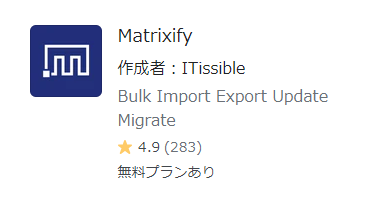
MatrixifyはShopifyへの移行専用アプリで、手動で移行するよりはスムーズでしょう。MatrixifyはCSVファイルだけでなく、ExcelやGoogleスプレッドシートも利用可能です。大量のデータが一括で移行できることが特徴です。ただしMatrixifyは海外製のアプリで、マニュアルや設定画面がすべて英語です。そのため、英語が理解できる必要があります。くわえて、移行するデータ量に応じて料金がかかります。
「BASEショップ情報移行アプリ」を使って移行
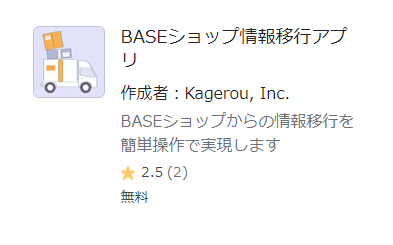
BASEからデータを移行するなら、「BASEショップ情報移行アプリ」がもっとも適しています。BASEショップ情報移行アプリはBASEからShopifyへの移行専用アプリであり、日本製なので日本語に対応しています。
BASEショップ情報移行アプリは「商品情報」「カテゴリ情報」「注文情報」の3つを移行可能です。しかも、データ量にかかわらず無料で利用できます。BASEからShopifyへのデータ移行では、BASEショップ情報移行アプリがもっともおすすめです。
「BASEショップ情報移行アプリ」を使って移行する手順

BASEショップ情報移行アプリを使って移行する手順について解説します。
アプリをインストール

BASEショップ情報移行アプリに移動し、「アプリを追加」をクリックします。アプリインストールの確認画面になるので、「アプリをインストール」をクリックしてください。アプリのインストールが終わると、BASEショップ情報移行アプリが表示されます。作業は「商品情報を取り込む」「注文情報を取り込む」「カテゴリ情報を取り込む」の3ステップで進みます。
商品情報の移行
商品情報をエクスポートするため、BASE側にアプリをインストールする必要があります。BASEで「管理画面」→「Apps」を開き、検索窓で「CSV商品管理」と入力して検索しましょう。

CSV商品管理が表示されたらクリックし、インストールしてください。インストールが終わると、CSV商品管理の画面が表示されて商品情報のCSVがダウンロードできます。

ダウンロードする際は、「登録済み商品の情報を編集するためのCSVファイル」にチェックを入れましょう。ダウンロードしたファイルは、BASEショップ情報移行アプリにアップロードします。管理画面から「アプリ管理」→「BASEショップ情報移行アプリ」をクリックしてください。ファイルをアップロードしたら、「インポートする」をクリックしましょう。

以上の作業で商品情報の移行が完了しました。なお、在庫数は移行されないようですので、後から編集しましょう。
注文情報の移行
注文情報の移行でも、BASE側でアプリが必要です。先ほどと同じ手順で、「注文データダウンロード」を検索し、インストールしましょう。

インストールが完了したら注文管理を開き、「全○件の注文データをダウンロード」をクリックしましょう。注文情報がダウンロードできたら、BASEショップ情報移行アプリで「注文情報を取り込む」をクリック。

ダウンロードしたCSVファイルをアップロードし、「インポートする」をクリックしてください。これで、注文情報の移行が完了です。配送状況のデータは移行できませんので注意が必要です。一括操作で発送済みに変更しましょう。
カテゴリ情報の移行
カテゴリ情報の移行にもBASE側にアプリのインストールが必要です。先ほどと同じ手順で、「カテゴリ管理」をインストールしてください。

インストールが完了するとアプリ画面に移動します。左側のメニューから「一括カテゴリ登録」をクリックしてください。

下の方に「カテゴリID確認表」がありますので、一覧をすべてコピーしましょう。項目名(カテゴリ名・カテゴリID)もコピーしてください。

コピーしたらGoogleスプレッドシートに貼り付け、そのスプレッドシートをCSVファイルとしてダウンロードします。

GoogleスプレッドシートでCSVとしてダウンロードするには、「ファイル」→「ダウンロード」→「カンマ区切り形式(.csv)」をクリックしましょう。
次に、BASE側に戻り、一括カテゴリ登録画面の上部にある「エクスポート」をクリックして2つめのCSVファイルをダウンロードします。

次に、BASEショップ情報移行アプリで「カテゴリ情報を取り込む」をクリックし、2つのファイルをアップロードしてインポートします。


これで、カテゴリの移行は完了です。
まとめ
BASEもShopifyも日本で人気のECサービスです。BASEは日本製でショップ開設や設定が簡単で、Shopifyは拡張性が高く手数料が安いことが特徴です。それぞれに異なった特徴があり、どちらにするかは迷うところでしょう。
オンラインショップを移行する方法は3種類あります。「手動」「Matrixify」「BASEショップ情報移行アプリ」です。中でも、BASEショップ情報移行アプリがもっとも手間がかかりません。くわえて、BASEショップ情報移行アプリは日本製アプリなので、設定画面も日本製です。BASEショップ情報移行アプリを利用して、スムーズにオンラインショップの移行を完了しましょう。
BASEとShopifyを比較して検討したい方は、こちらの記事もおすすめです。